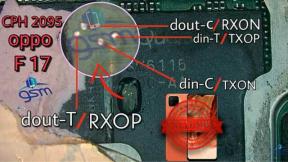Como configurar o reconhecimento de impressão digital no Samsung Galaxy Note 10 ou Note 10 Plus
Dicas E Truques Do Android / / August 05, 2021
ROM personalizada | CyanogenMod | Aplicativos Android | Atualização de firmware | MiUi | Todas as ROM de estoque | Lineage OS |
Todos nós sabemos o quão crucial é manter nossos dados privados seguros, e os smartphones nos oferecem alguns métodos para evitar que terceiros invadam nossa privacidade e vejam nossas coisas privadas ou roubem dados. Um dos dispositivos de segurança de tela mais populares em smartphones Android é o reconhecimento de impressão digital. Neste artigo, você aprenderá a configurar o reconhecimento de impressão digital no Samsung Galaxy Note 10 ou Note 10 Plus.
Antes de prosseguir com o tópico do nosso artigo, você também pode gostar de ler os seguintes guias e tutoriais:
- Como configurar a segurança da tela no Samsung Galaxy Note 10 ou Note 10 Plus
- Samsung Galaxy Note 10 dicas e truques que você deve aprender
- Como remover pop-ups de anúncios e malware no Samsung Galaxy Note 10 ou Note 10 Plus
- Como ativar a restauração automática no Samsung Galaxy Note 10 ou Note 10 Plus
Configure um método de desbloqueio antes do reconhecimento de impressão digital
Antes de prosseguir para configurar o reconhecimento de impressão digital no Samsung Galaxy Note 10 ou Note 10 Plus, você deve selecionar e habilitar um método de desbloqueio. Veja como fazer isso:
- Na tela inicial, deslize para baixo no painel de notificação
- Pressione o ícone de 'engrenagem' abaixo da câmera selfie
- Vá para a tela de bloqueio
- Role para baixo e toque no tipo de bloqueio de tela
- Agora você pode selecionar PIN, senha ou padrão como o método de desbloqueio para seu Galaxy Note 10 ou Note 10 Plus
Como configurar o reconhecimento de impressão digital no Samsung Galaxy Note 10 ou Note 10 Plus
- Na tela inicial, deslize para baixo no painel de notificação
- Pressione o ícone de 'engrenagem' abaixo da câmera selfie
- Vá para Biometria e Segurança - Você notará as opções de segurança da tela, ou seja, Reconhecimento facial (permite você desbloquear seu telefone com o rosto) e impressões digitais (configura sua impressão digital como o desbloqueio método)
- Selecione Impressões digitais e insira o método de desbloqueio que você já configurou
- Toque em Continuar para escanear sua impressão digital
- Coloque o dedo sobre o scanner e siga as instruções na tela
- Continue com o processo até que seja concluído
E isso é tudo! Veja como configurar o reconhecimento de impressão digital no Samsung Galaxy Note 10 ou Note 10 Plus. Esperançosamente, este artigo ajudou você a aprender coisas mais interessantes sobre seu novo smartphone.